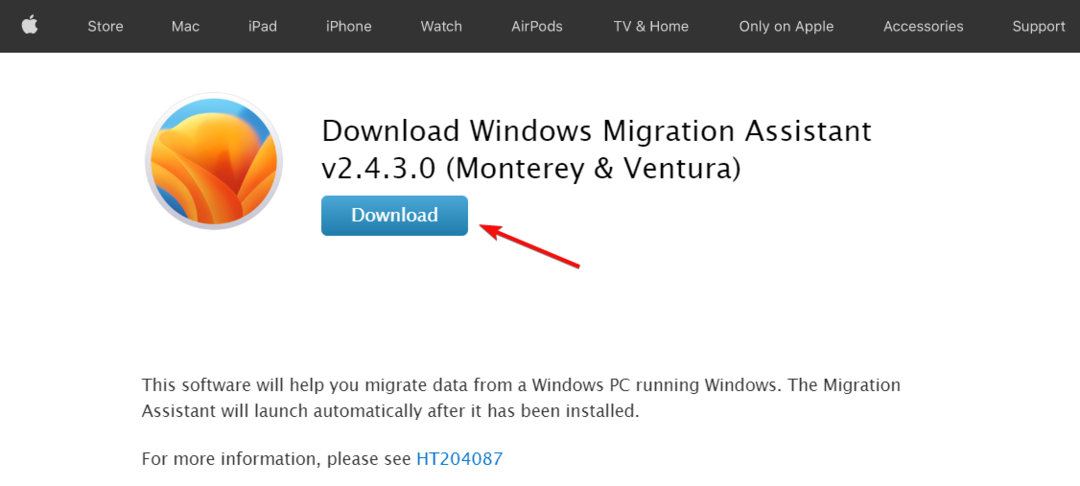Windows migrācijas palīgs tiek izmantots datu pārsūtīšanai uz jūsu Mac datoru
- Windows Migration Assistant ir rīks, kas palīdz kopēt dažus datus no datora uz Mac datoru.
- Homologa lietotne operētājsistēmai Mac jau ir iepriekš instalēta ierīcē, taču jums būs arī jāinstalē programmatūra datorā.
- Lai pārsūtīšana darbotos, abiem datoriem jābūt savienotiem ar vienu tīklu.
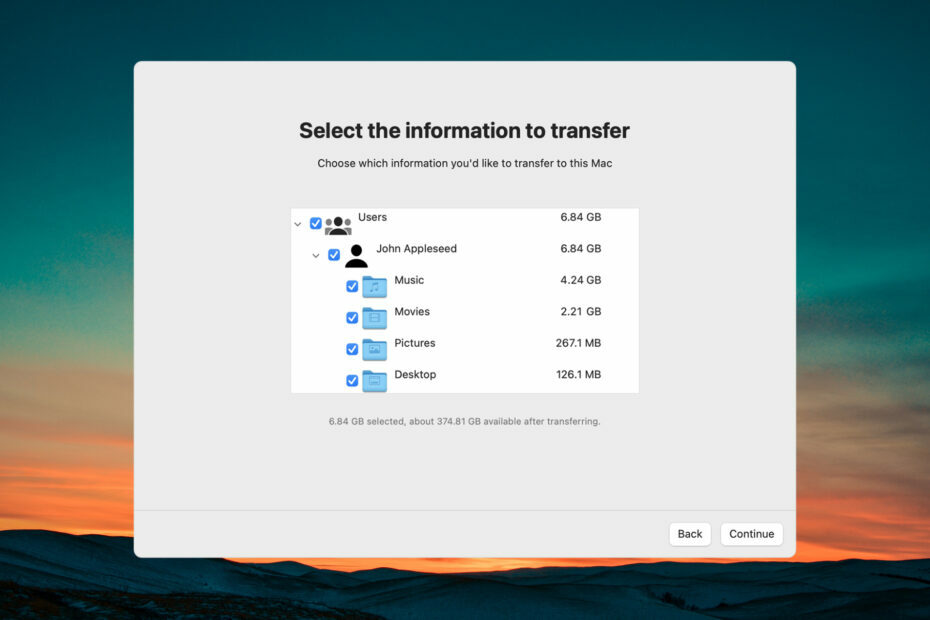
XINSTALĒT, NOklikšķinot uz LEJUPIELĀDES FAILA
Šī programmatūra novērsīs izplatītas datora kļūdas, pasargās jūs no failu zudumiem, ļaunprātīgas programmatūras, aparatūras kļūmēm un optimizēs datoru maksimālai veiktspējai. Novērsiet datora problēmas un noņemiet vīrusus tūlīt, veicot 3 vienkāršas darbības:
- Lejupielādējiet Restoro datora labošanas rīku kas nāk ar patentētām tehnoloģijām (pieejams patents šeit).
- Klikšķis Sākt skenēšanu lai atrastu Windows problēmas, kas varētu izraisīt datora problēmas.
- Klikšķis Remontēt visu lai novērstu problēmas, kas ietekmē datora drošību un veiktspēju.
- Restoro ir lejupielādējis 0 lasītāji šomēnes.
Windows Migration Assistant ir Apple izstrādāts rīks pārsūtīt visu saturu no Windows datora uz Mac. Šajā rakstā mēs parādīsim, kā lejupielādēt Windows Migration Assistant un izmantot to savā Mac datorā.
Kas ir Windows migrācijas palīgs un ko tas dara?
Kā minēts iepriekš, Windows Migration Assistant ir Apple programmatūra, kas parasti tiek sākotnēji instalēta jūsu Mac datorā, lai palīdzētu migrēt datus no datora uz MacOS ierīci.
Tomēr, lai pārsūtītu failus, jums būs arī jālejupielādē un jāinstalē programma datorā.
Windows un macOS sistēmas ir ļoti dažādas operētājsistēmas, tāpēc Windows migrācijas palīgs var jums palīdzēt pārvietoties:
- Pārsūta e-pasta ziņojumus, kontaktpersonas un e-pasta iestatījumus no Outlook un Windows Mail uz lietotni Mail operētājsistēmā Mac.
- Pārvieto tikšanās un atgādinājumus no Windows datora uz lietotni Kalendārs un atgādinājumi (nepieciešams migrēt uz Mac datoru ar MacOS Ventura) operētājsistēmā Mac.
- Tas pārsūta mūziku, aplādes, audiogrāmatas, filmas un TV pārraides attiecīgajās Mac lietojumprogrammās.
- Importē visas grāmatzīmes un sākumlapas no jebkuras jūsu pārlūkprogrammas uz Safari.
- Pārvērš darbvirsmas attēlus, valodu un atrašanās vietas iestatījumus uz sistēmas iestatījumiem vai sistēmas preferencēm (ja Mac izmanto macOS Ventura, tiks pārvietoti arī zināmie Wi-Fi tīkli).
- Pārsūta visus dokumentus un citus failus no jūsu mājas direktorija.
- Tas kopē visus nesistēmas failus no sistēmas un citiem diskdziņiem uz Koplietota mape jūsu mājas mape.
Tātad, Windows Migration Assistant pārsūtīs, kopēs vai importēs tikai datus un iestatījumus, nevis visas lietojumprogrammas.
Kā lejupielādēt Windows migrācijas palīgu?
- Datorā palaidiet izvēlēto pārlūkprogrammu un dodieties uz oficiālā Windows migrācijas palīga lejupielādes lapa.
- Ritiniet uz leju un noklikšķiniet uz saites, kas atbilst jūsu operētājsistēmas Windows Migration Assistant versijai.
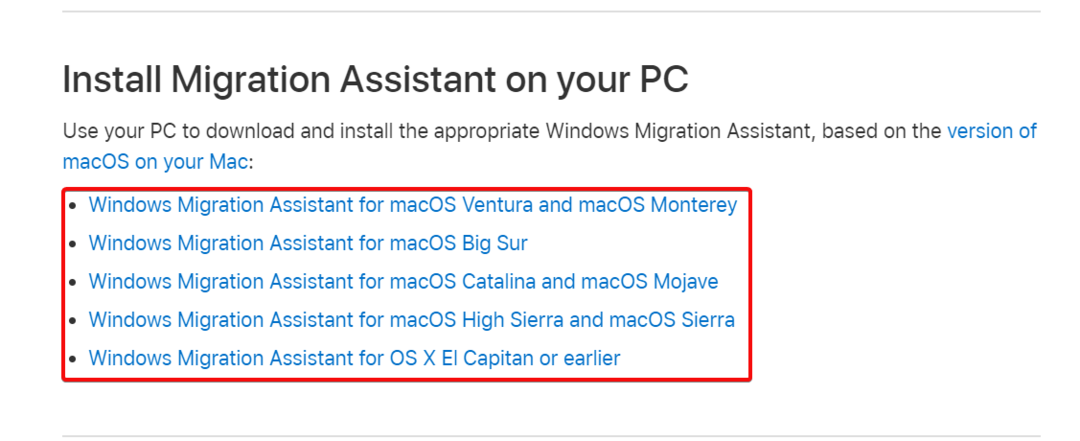
- Nospiediet uz Lejupielādēt pogu, lai lejupielādētu Windows migrācijas palīgu.
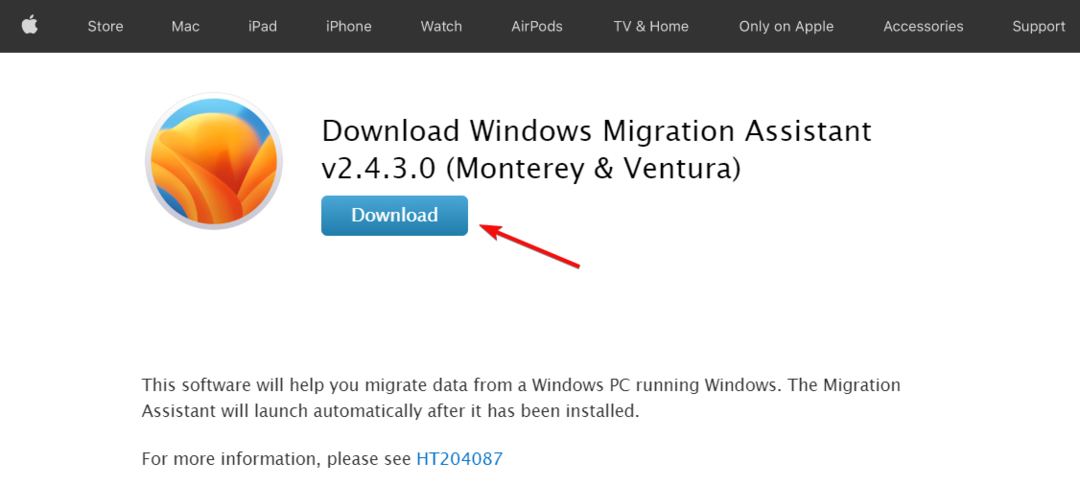
- Veiciet dubultklikšķi uz izpildāmā faila un nospiediet Nākamais pogu, lai instalētu lietotni.
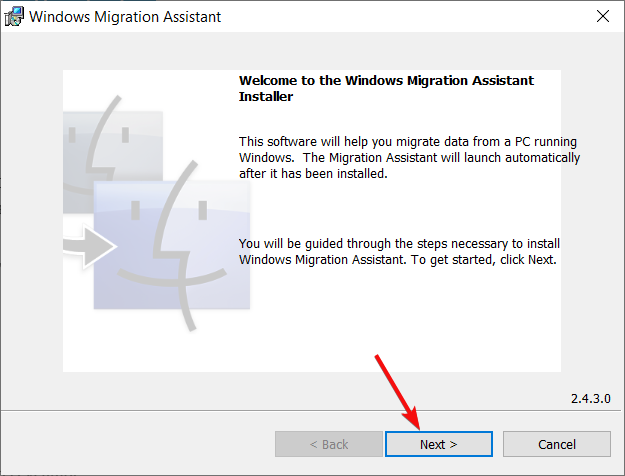
- Izpildiet ekrānā redzamās procedūras, lai instalētu Windows migrācijas palīgu, un nospiediet Pabeigt beigās.
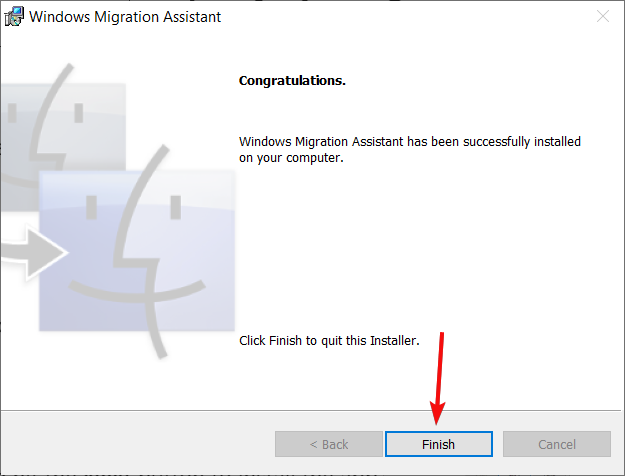
Kā izmantot Windows migrācijas palīgu?
- Jūs varat saņemt brīdinājumu aizvērt dažas programmas, kas nepieciešamas datu pārsūtīšanai. Kad esat izpildījis atbilstību, nospiediet Turpināt pogu.
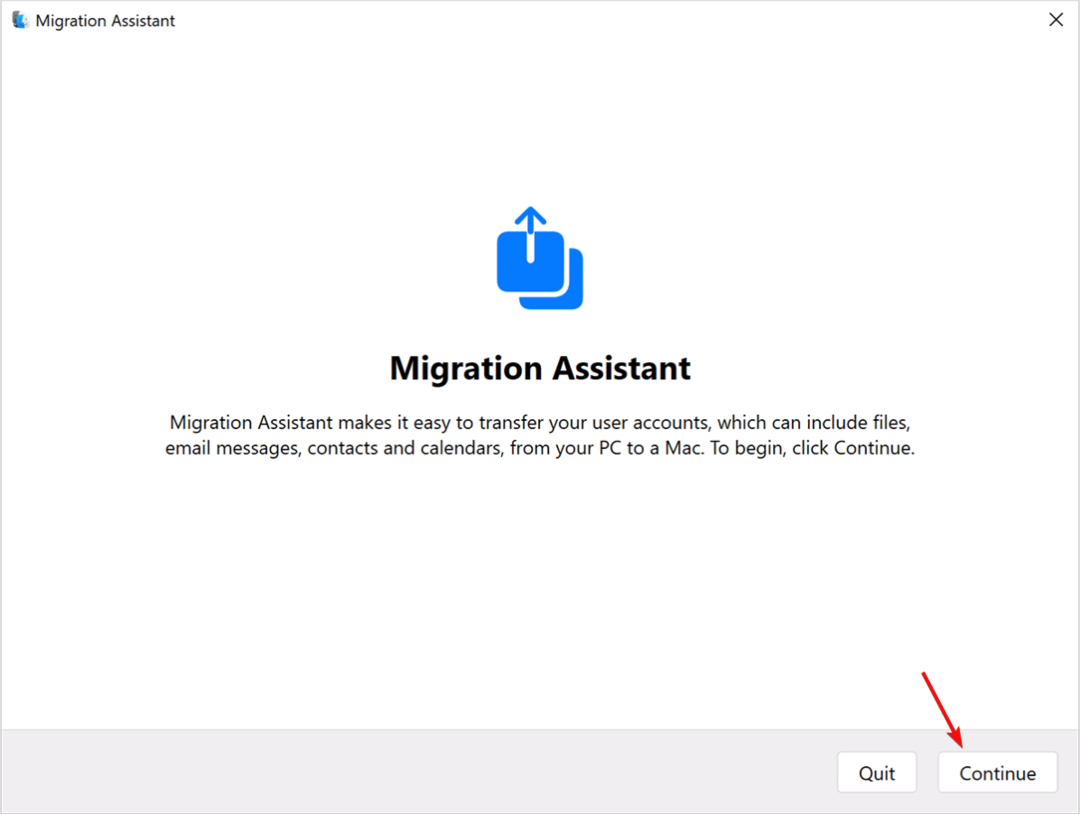
- Lietojumprogramma atklās un brīdinās par īpašiem nosacījumiem jūsu sistēmā, un jums būs jāizpilda šīs prasības, kā norādīts tālāk.
- Dators ir iestatīts automātiskiem Windows atjauninājumiem
- Ugunsmūris neļauj jūsu Mac datoram izveidot savienojumu ar datoru
- Jūsu klēpjdators darbojas ar akumulatora enerģiju
- Pēc tam jums tiks jautāts, vai vēlaties piešķirt lietotnei atļaujas nosūtīt lietotņu lietojuma datus Apple, un tas nav jāpieņem.
- Programma tagad meklēs jūsu Mac datoru, un jums būs jāpievērš tam uzmanība.
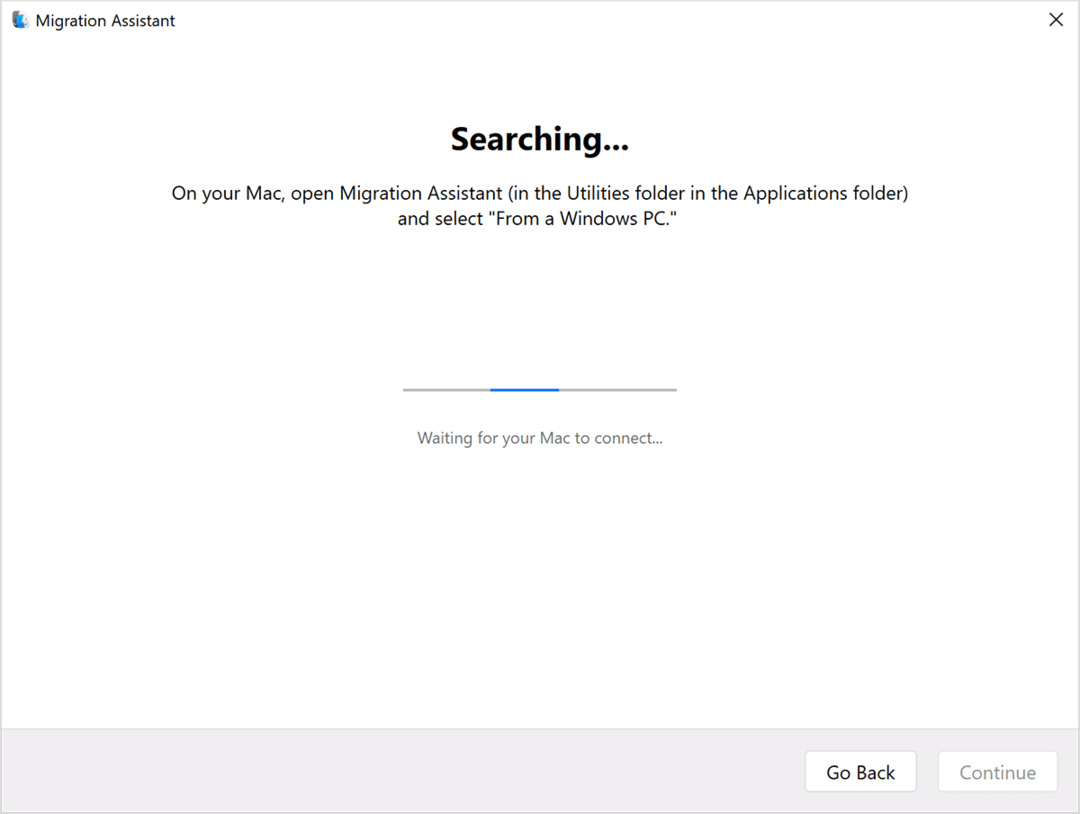
- Palaidiet migrācijas palīgu savā Mac datorā. Jūs to atradīsiet sadaļā Komunālie pakalpojumi jūsu mape Lietojumprogrammas mapi.
- Izpildiet ekrānā redzamos norādījumus un, kad tiek jautāts, kā vēlaties pārsūtīt informāciju, atlasiet No Windows datora opciju un noklikšķiniet uz Turpināt.
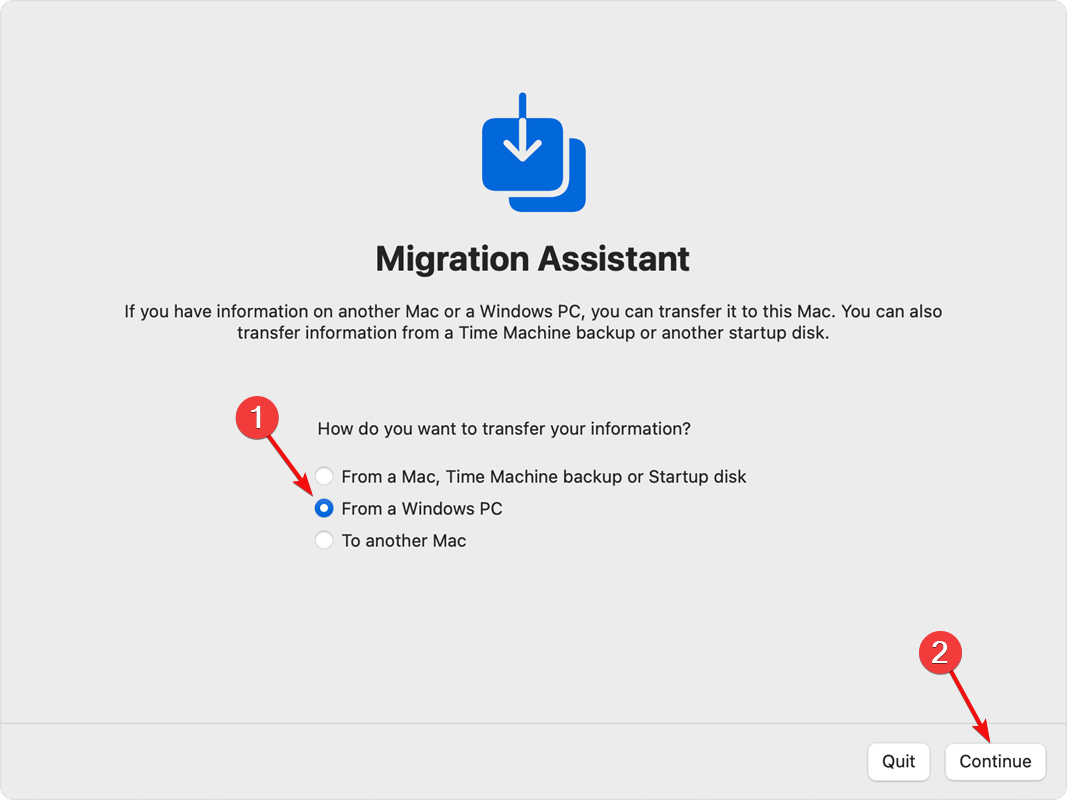
- Izvēlieties savu datoru un noklikšķiniet uz Turpināt.
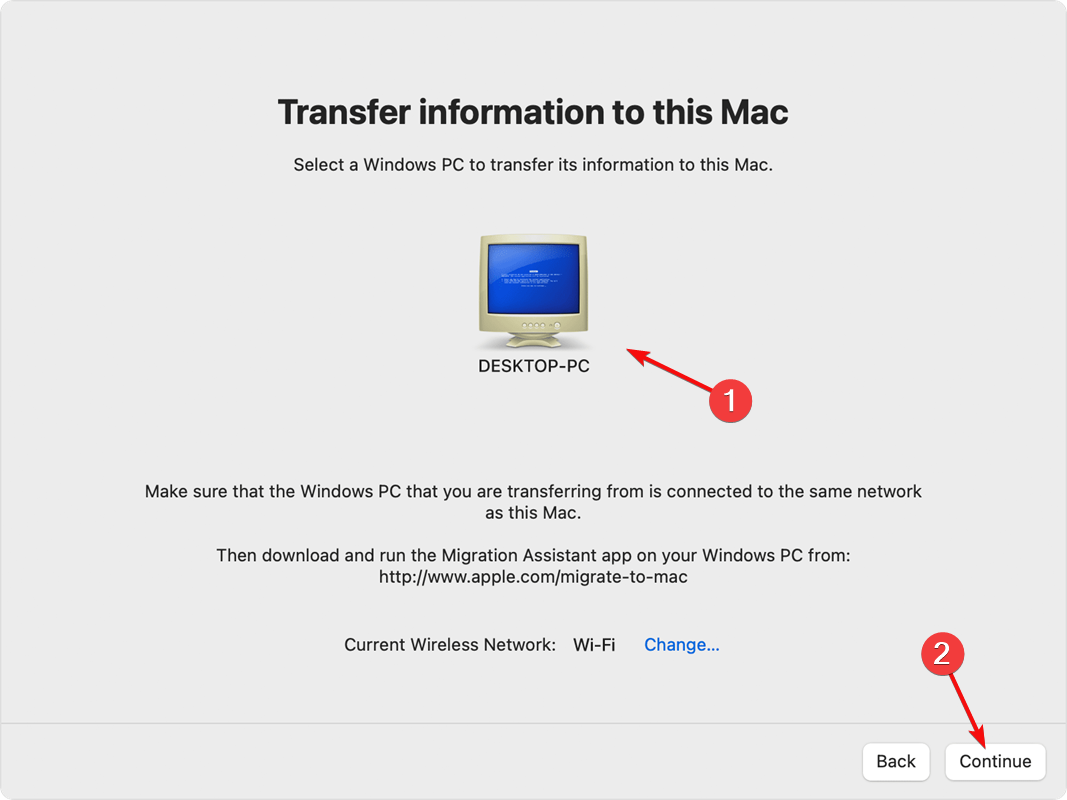
- Tagad jūs saņemsit piekļuves kodu, kas jums būs jāievada abos datoros.
- Visbeidzot, jūsu dators tiks skenēts, un jūs varēsiet izvēlēties, kurus datus vēlaties pārsūtīt, un noklikšķināt Turpināt lai veiktu darbību.
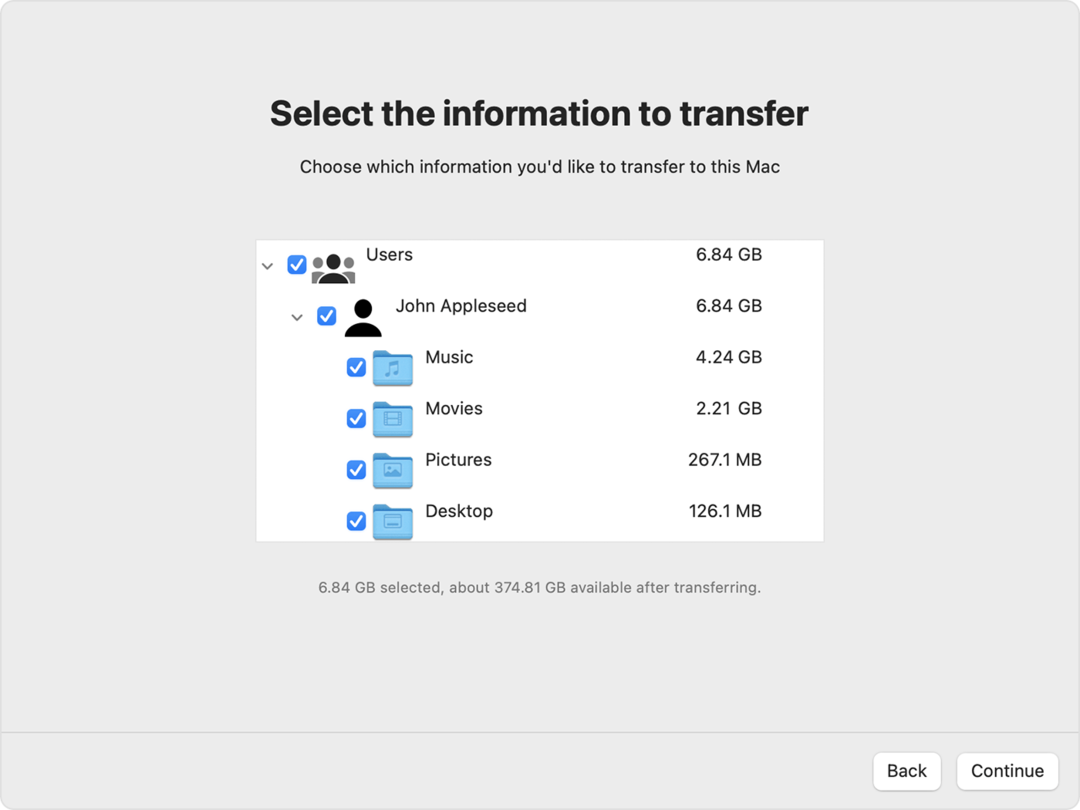
- Procedūra ilgs no dažām minūtēm līdz dažām stundām atkarībā no failu skaita un ietilpības.
Protams, abiem datoriem jābūt savienotiem ar vienu un to pašu vadu vai bezvadu tīklu vai tieši savienotiem ar kabeli.
Mēs ceram, ka mūsu raksts sniedza pietiekamu informāciju Windows Migration Assistant lejupielādei un lietošanai.
Jūs varētu arī interesēt izlasīt mūsu ceļvedi par kā pārsūtīt Windows iestatījumus uz jaunu datoru droši.
Ja jums ir kādi jautājumi vai ieteikumi, lūdzu, izmantojiet tālāk esošo komentāru sadaļu.
Vai joprojām ir problēmas? Labojiet tos, izmantojot šo rīku:
SPONSORĒTS
Ja iepriekš minētie padomi neatrisina jūsu problēmu, jūsu datorā var rasties dziļākas Windows problēmas. Mēs rekomendējam lejupielādējot šo datora labošanas rīku (TrustPilot.com novērtēts kā lieliski), lai tās viegli risinātu. Pēc instalēšanas vienkārši noklikšķiniet uz Sākt skenēšanu pogu un pēc tam nospiediet Remontēt visu.